
Cómo utilizar la aplicación Mail con Apple Intelligence en iOS 18.1
hace 9 meses
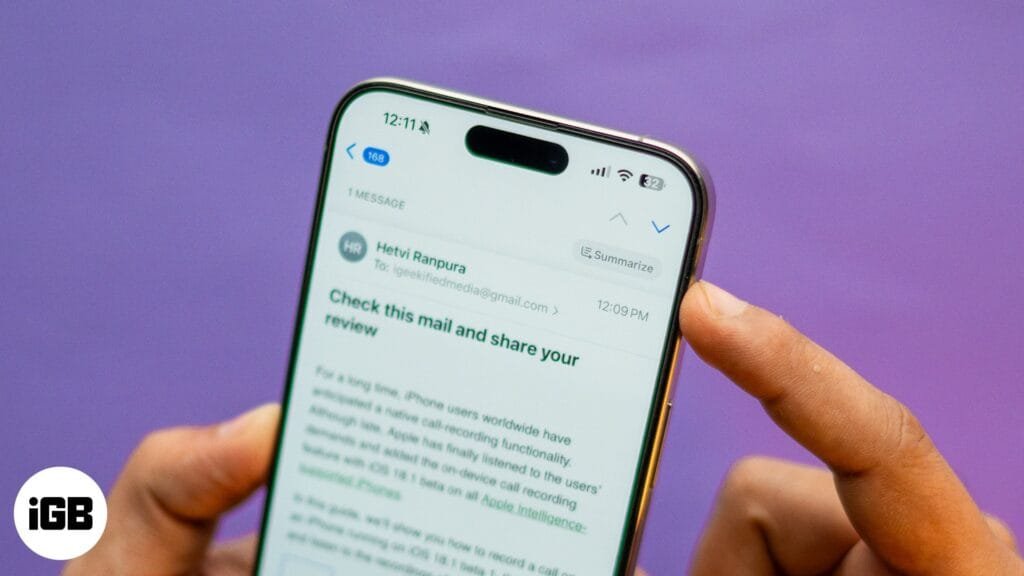
Apple Intelligence agrega un tesoro de funciones de inteligencia artificial a los dispositivos informáticos de Apple con la última actualización de iOS 18.1. Como se muestra, Apple Intelligence trae herramientas de escritura de IA al iPhone, iPad y Mac, que están incorporadas al sistema. Si bien es fantástico tener herramientas de inteligencia artificial en todo el sistema, la aplicación de correo es la que más se ha beneficiado de las nuevas funciones.
En esta publicación, explicaré cómo usar Apple Intelligence en Mail en un dispositivo compatible con Apple Intelligence.
Cómo utilizar Apple Intelligence en la aplicación Mail en iOS 18.1
Teniendo en cuenta que ha habilitado Apple Intelligence en su iPhone, sus funciones aparecerán en todas partes, desde Siri hasta la aplicación Teléfono. Sin embargo, por ahora, debes dirigirte a la aplicación Mail para ver todo su potencial.
Mail ahora tiene todo lo que puede ofrecer, desde bandeja de entrada prioritaria hasta resúmenes de correo electrónico y sugerencias inteligentes de respuestas. A continuación, analizamos en detalle cómo funciona cada característica.
Mostrar correo prioritario en la aplicación Correo
Si recibe muchos correos electrónicos todos los días, a veces puede resultar difícil encontrar y acceder a los importantes. Para ayudarle a estar tranquilo, Apple Intelligence puede ordenar su bandeja de entrada y colocar los correos electrónicos que se consideran más importantes en la parte superior de los menos importantes para que pueda acceder a ellos rápida y fácilmente.
Siga estos pasos para que Apple Intelligence le muestre los correos prioritarios en la aplicación Correo:
- Abre el aplicación de correo en tu iPhone.
- Dirígete a Bandeja de entrada.
- Toque el ícono de tres puntos y seleccione el Mostrar prioridad opción.
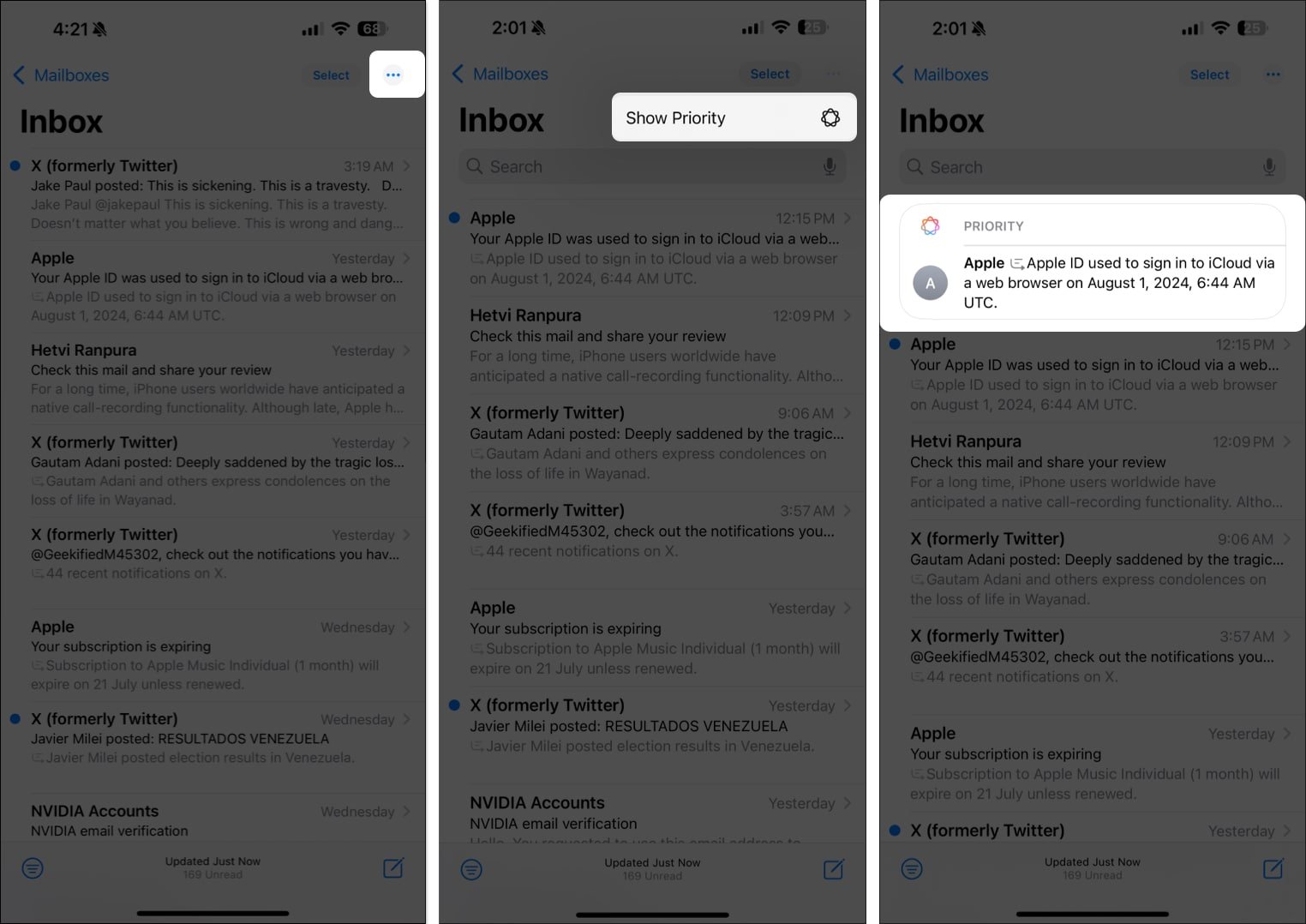
Una vez hecho esto, todos los correos electrónicos de su bandeja de entrada se ordenarán según la prioridad considerada por Apple Intelligence.
En cualquier momento, si ya no deseas ver los correos electrónicos prioritarios, toca el ícono de tres puntos y anula la selección. Mostrar prioridad. Su aplicación de correo aparecerá normalmente.
Resumir un correo electrónico usando Apple Intelligence
Créame, no hay nada más tedioso que leer largos hilos de correo electrónico para llegar al fondo del asunto. Gracias a Apple Intelligence, la aplicación Mail ahora te permite resumir todo el hilo del correo electrónico con un solo toque para ayudarte a ahorrar tiempo valioso y ser más productivo. Esto es lo que debes hacer:
- Abra el hilo de correo electrónico en la aplicación de correo que desea resumir.
- Toca el Resumir botón en la esquina superior derecha. Espere unos segundos y verá un resumen del hilo de correo electrónico. (El tiempo de resumen depende de la cantidad de texto del correo electrónico).
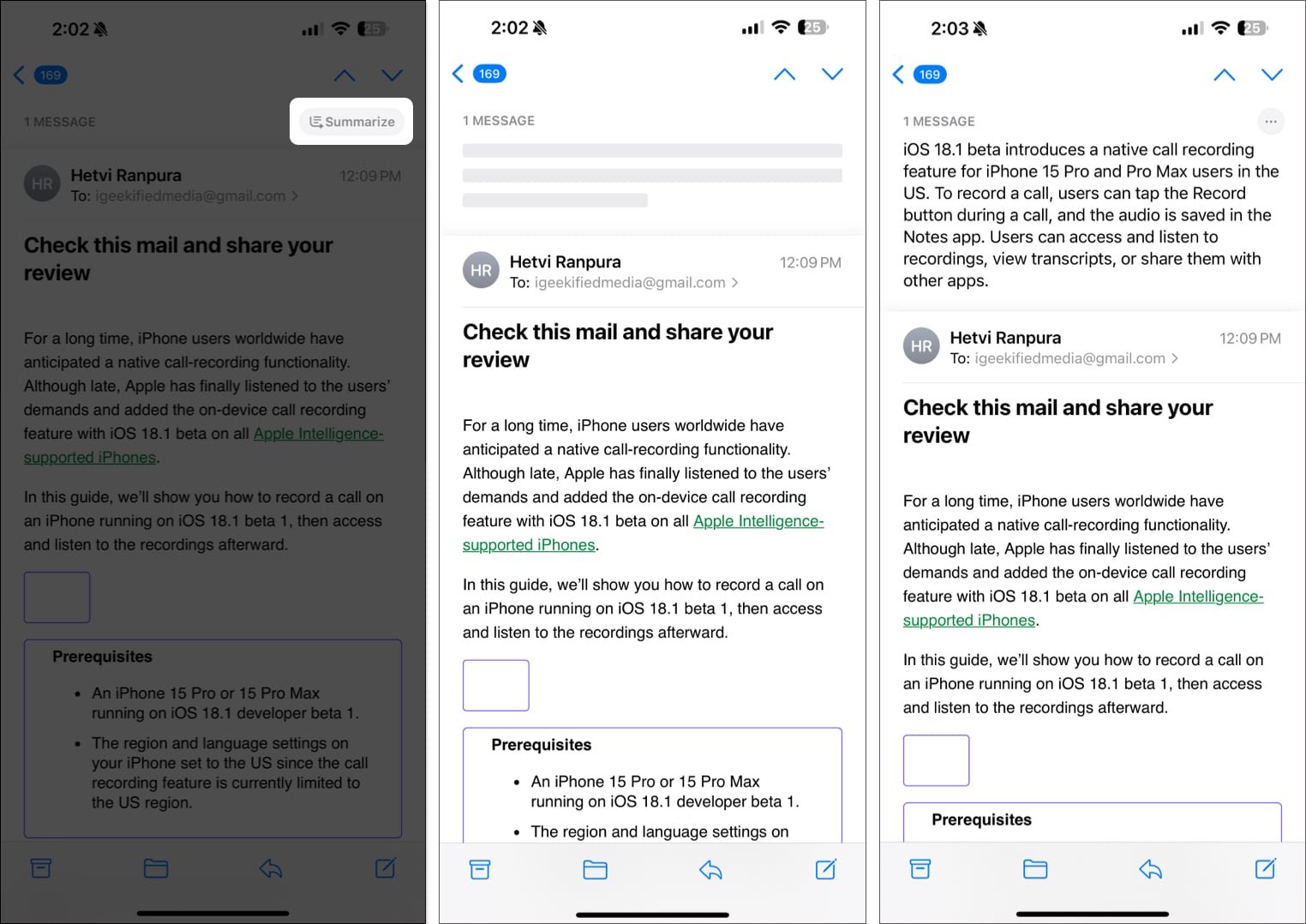
Si bien el resumen de correo electrónico es una gran característica, a veces puede pasar por alto cosas importantes. Por lo tanto, Apple le permite enviar sus comentarios sobre el funcionamiento de la herramienta para que puedan mejorarla y ofrecer mejores resultados. Así es como puedes:
Aquí se explica cómo enviar comentarios:
- Toque el botón de tres puntos en la esquina superior derecha del resumen.
- Si está satisfecho con el resumen generado, toque Se ve bien.
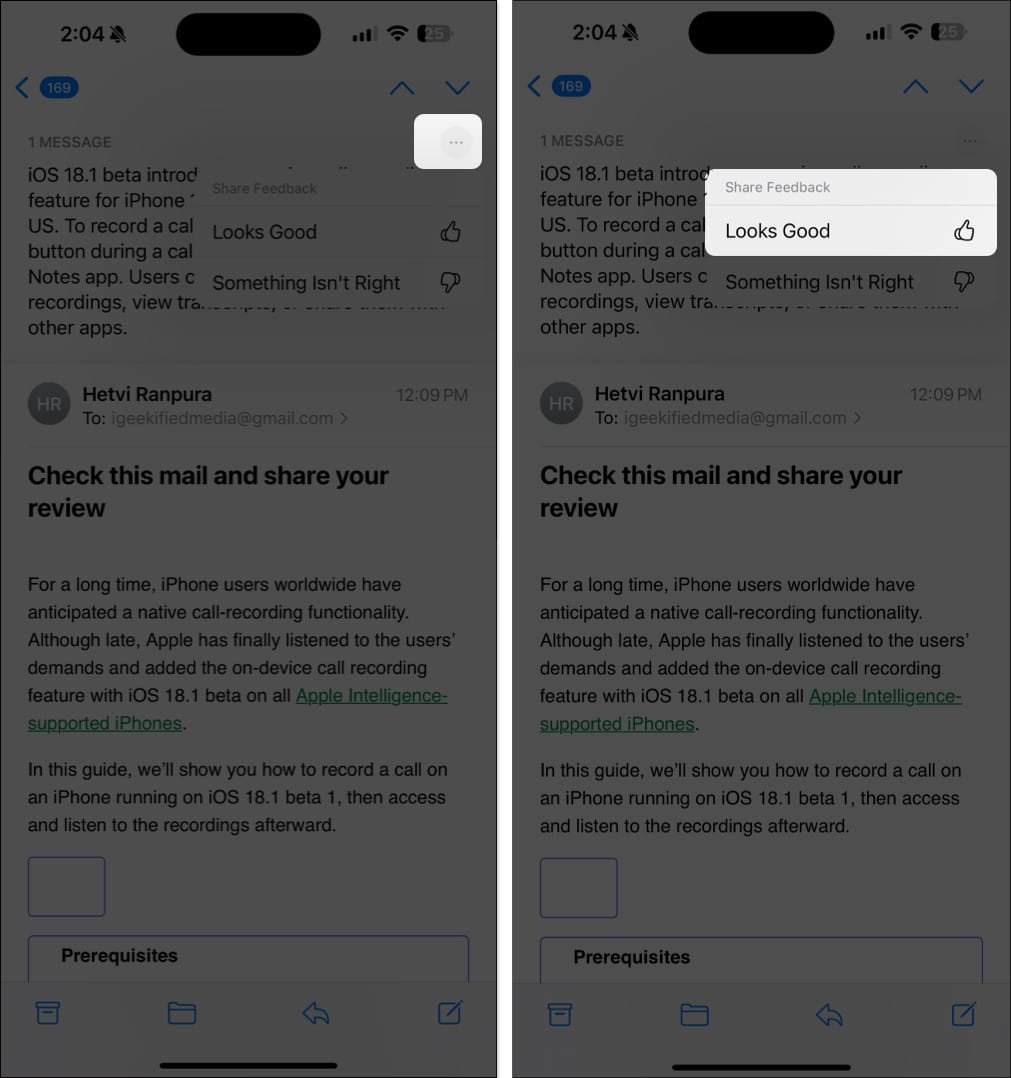
- Si no, toque Algo no está bien para continuar con el envío de comentarios.
- en el Compartir comentarios página, seleccione una de las opciones disponibles o escriba cualquier comentario adicional que desee. Luego, toca el azul Entregar botón en la parte inferior.
- Finalmente, toque el Entregar en el mensaje de confirmación que aparece para enviar los comentarios.
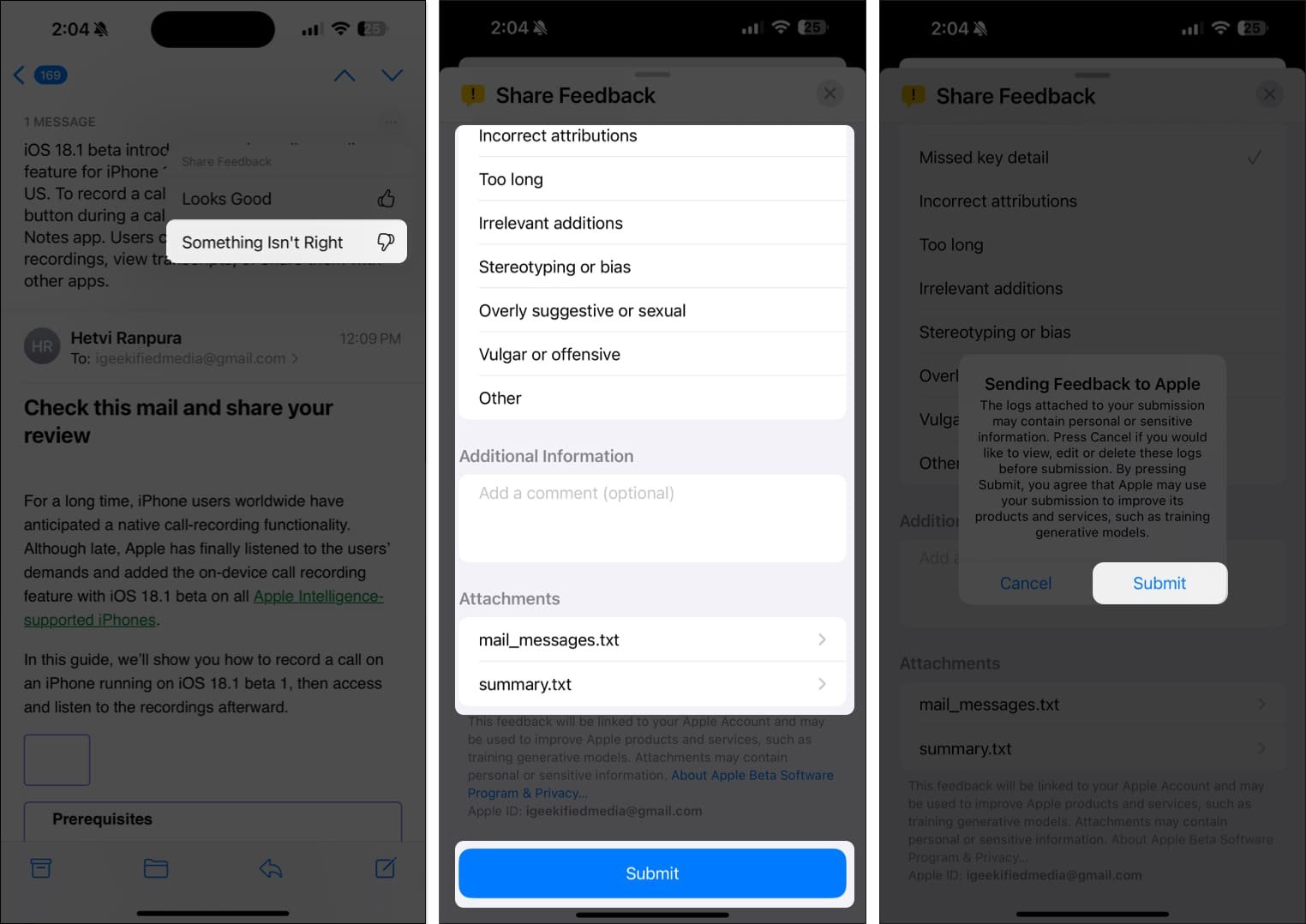
Cómo utilizar herramientas de escritura en la aplicación de correo
Una de las mejores cosas de Apple Intelligence en la aplicación Mail son las herramientas de escritura. Estas herramientas te ayudan a mantenerte alejado de la ira de los nazis gramaticales (¡juego de palabras!) cuando les envías correos electrónicos o mensajes.
Puede utilizar las herramientas de escritura inteligente de Apple para corregir y reescribir sus correos electrónicos en tonos profesionales, amigables o concisos y, a su vez, hacerlos más atractivos para los destinatarios previstos.
- En la aplicación Correo, toca el lápiz icono para comenzar a redactar un nuevo mensaje.
- Aquí, escriba o pegue su mensaje en el cuadro de texto.
- A continuación, seleccione el texto que desea que Apple Intelligence corrija o reescriba y toque Herramientas de escritura en el menú contextual.
- En el menú Herramientas de escritura que aparece, elija la opción preferida para realizar cambios en el texto.
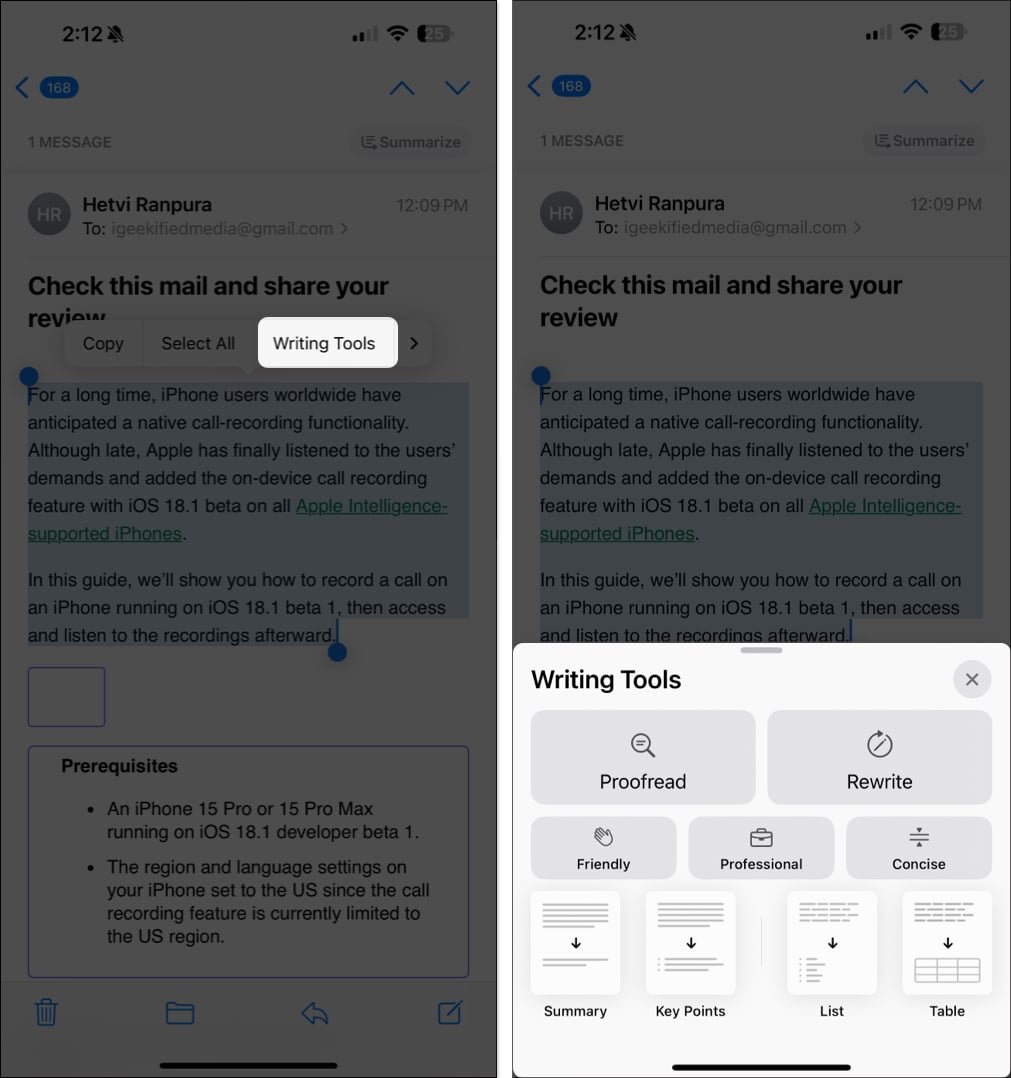
Otra característica interesante que ha sido parte de las aplicaciones de Gmail y LinkedIn, la sugerencia de respuesta inteligente, ahora está disponible en la aplicación de correo.
Para usarlo, presione el Responder botón en un mensaje. Cuando las sugerencias inteligentes aparezcan en la parte superior del teclado, simplemente toque una de las sugerencias para agregarla a su respuesta.
Cómo desactivar las funciones de Apple Intelligence en la aplicación Mail del iPhone
Yendo directo al grano, no puedes desactivar Apple Intelligence para la aplicación Mail. Puede tener las funciones de IA en todas partes o en ninguna; no hay término medio. Esto significa que para desactivar las funciones de Apple Intelligence en la aplicación Mail, debes desactivar Apple Intelligence en tu iPhone por completo. Siga estos pasos para hacerlo:
- Abre el Ajustes aplicación y dirígete a Inteligencia de Apple y Siri ajustes.
- Desactivar Inteligencia de Apple.
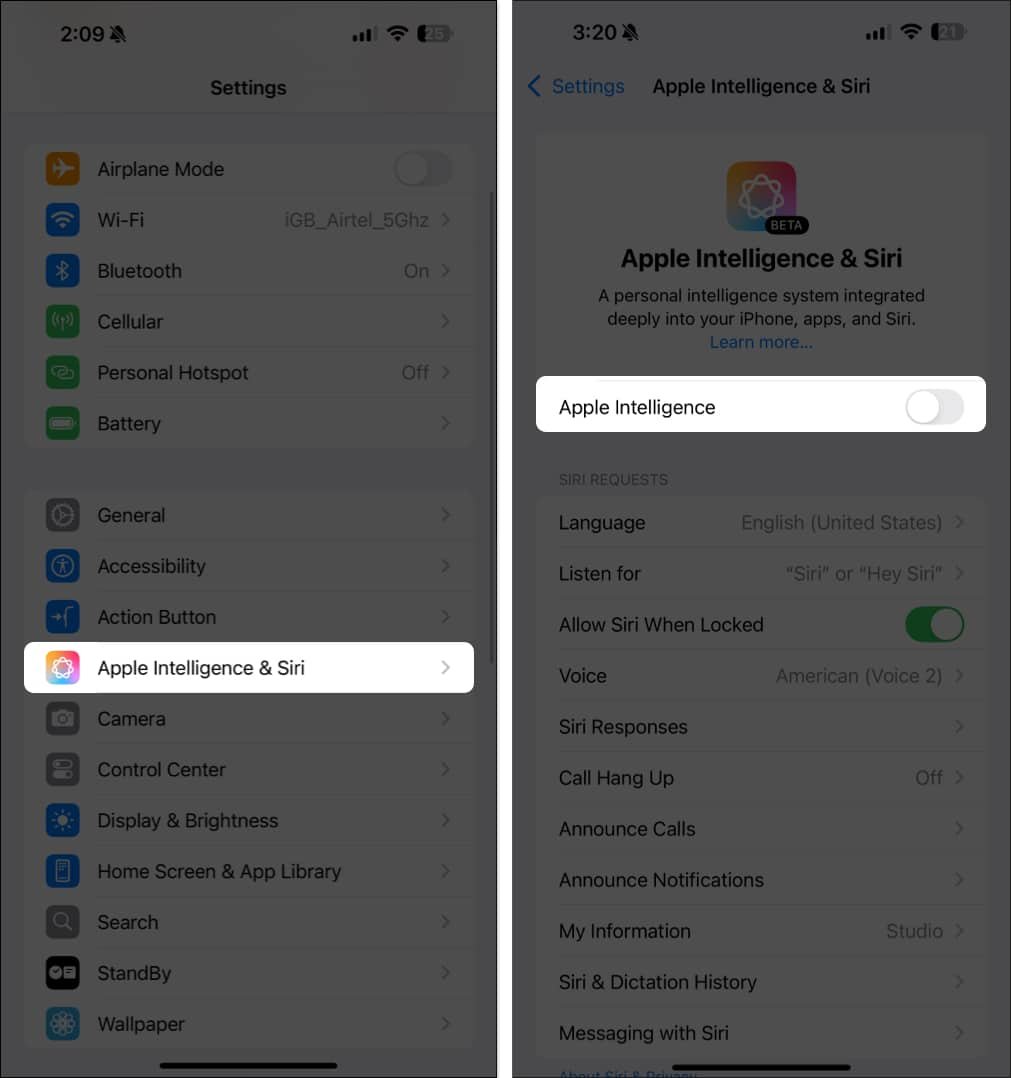
Aprovecha al máximo la IA en tu iPhone...
Eso es todo lo que puedes hacer con Apple Intelligence en la aplicación Mail. Además, muchas funciones de Apple Intelligence, como la integración ChatGPT, Image Playground, emoji y más, no están disponibles con iOS 18.1 y se espera que se lancen a finales de este año.
¿Qué opinas de las funciones de Apple Intelligence disponibles para la aplicación Mail? Comparta sus pensamientos en los comentarios.
Otras características de IA (Apple Intelligence) que debes conocer:

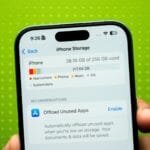


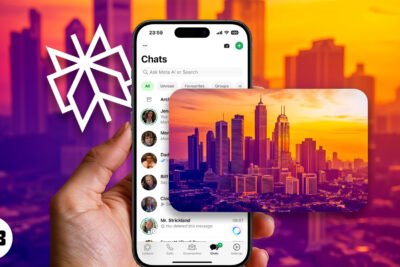

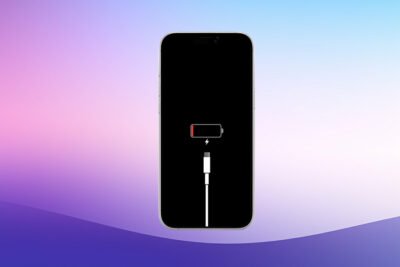
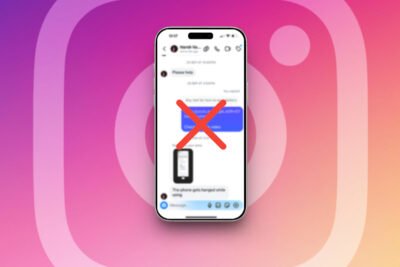
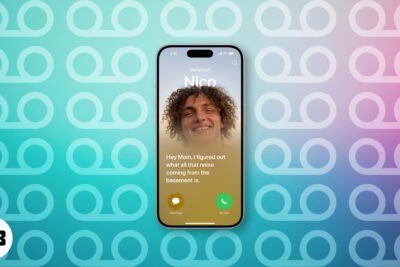

Deja una respuesta